1、点击电脑左下角的开始图标,然后在打开菜单中点击控制面板,打开控制面板程序

2、在打开的控制面板中选择“区域和语言”
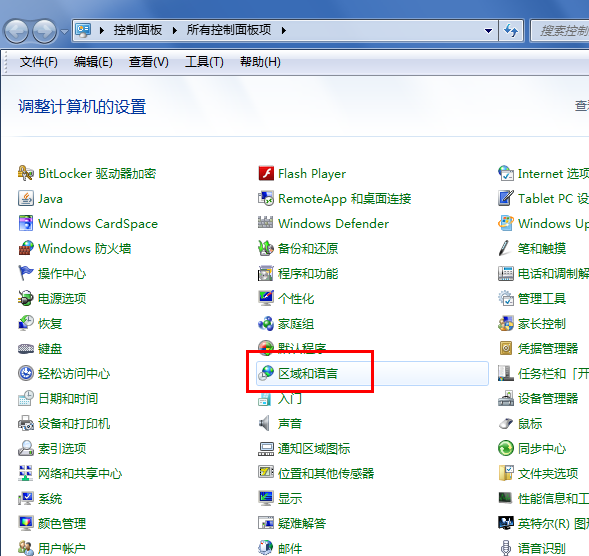
3、点击“区域和语言”后,就打开“区域和语言”设置对话框,默认位于格式选项中
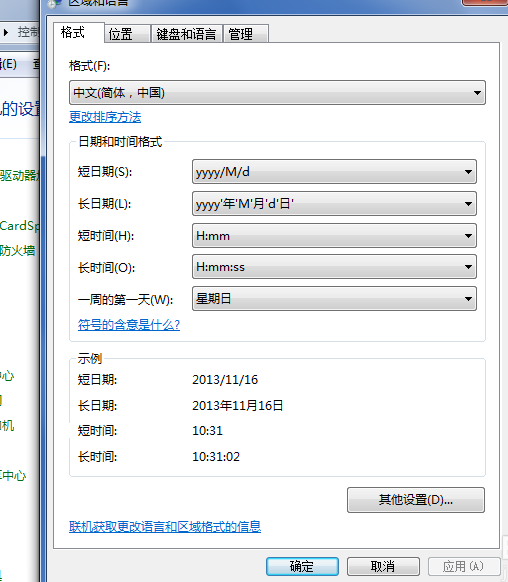
4、点击上面选项卡中的“键盘和语言”,然后在打开的设置页面中点击“更改键盘”
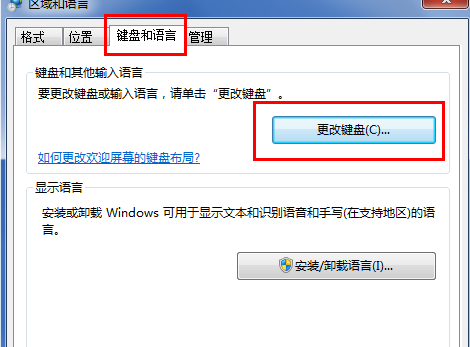
5、点击更改键盘后,就打开文本服务和输入语言设置对话框
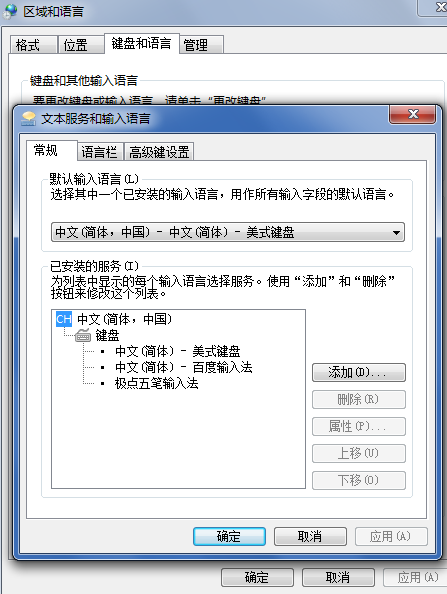
6、在文本服务和输入语言设置对话框上面点选项卡中点击“语言栏”打开设置语言栏的页面,在这里我们可以看到当前语言栏的状态是隐藏的
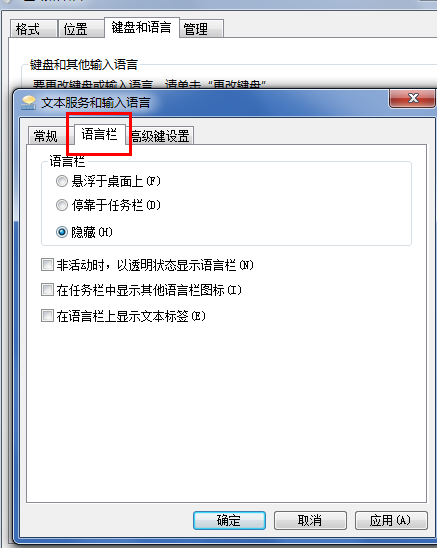
7、将语言栏的状态改为“悬浮于桌面上”或者“停靠于任务栏”,然后点击右下方的“应用”和“确定”按钮,这样就可以看到输入法的图标了
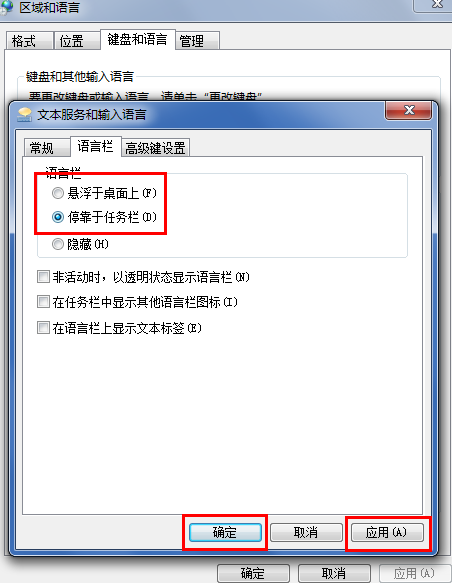
点击阅读全文

Windows 7 Image Updater(Win7映像更新程序)
1.83GM
下载
3778.56M
下载
405.4MM
下载